Vaš iPhone bi mogao biti najbolja kamera koju ste ikada posjedovali. Uvijek je na vama, ima ogromno tražilo i može snimiti prekrasne fotografije u trenu. Ali još bolje od toga, vaša iPhone kamera također nudi niz različitih načina snimanja koje možete koristiti.
Od usporenih videozapisa do panoramskih krajolika, istražit ćemo sve različite načine rada kamere na vašem iPhoneu, objašnjavajući što rade i kako ih koristiti.
Do kraja ovog vodiča znat ćete kako koristiti svaki način kamere za iPhone kao profesionalac.
Sadržaj
- Povezano:
- Kako promijeniti način rada kamere na vašem iPhoneu
- Photo Mode na iPhone kameri
- Portretni način na iPhone kameri
- Pano način rada na iPhone kameri
- Video način na iPhone kameri
- Slo-Mo način rada na iPhone kameri
- Time-Lapse način na iPhone kameri
- Uredite fotografije i videozapise do savršenstva pomoću aplikacije Fotografije
-
Koji je vaš omiljeni način kamere za iPhone?
- Vezane objave:
Povezano:
- Pregledajte, razvrstajte i pretražujte fotografije po datumu na iPhoneu i iPadu
- iPhone portretni način objašnjenja: što je to i kako ga koristiti
- Potpuni vodič za uređivanje fotografija na vašem iPhoneu
Kako promijeniti način rada kamere na vašem iPhoneu
Prije nego što objasnimo što sve različiti načini kamere rade na vašem iPhoneu, prvo vam moramo pokazati kako mijenjati način rada. Ovo je super jednostavno - vjerojatno ste to već radili u prošlosti.
Za promjenu načina rada kamere na iPhoneu:
- Otvori Fotoaparat aplikaciju na vašem iPhoneu.
- Dodirnite način rada koji želite koristiti pri dnu zaslona (ili sa strane ako ste u pejzažnom načinu). Vaš trenutni način rada označen je žutom bojom.
- Alternativno, prijeđite prstom ulijevo ili udesno preko zaslona za brzo prebacivanje s jednog načina rada na drugi.
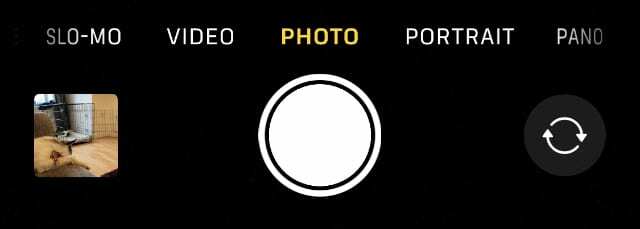
Dok mijenjate način rada kamere na vašem iPhoneu, vidjet ćete novi izbor kontrola snimanja koji se pojavljuje oko rubova zaslona. Dodirnite strijela za fino podešavanje ovih kontrola po svom ukusu.
Prema zadanim postavkama, aplikacija Kamera uvijek se otvara u načinu rada za fotografije. Međutim, ako želite da se otvori u zadnjem načinu rada kamere koji ste umjesto toga koristili, idite na Postavke > Kamera > Sačuvaj postavke i omogućiti Način rada kamere.
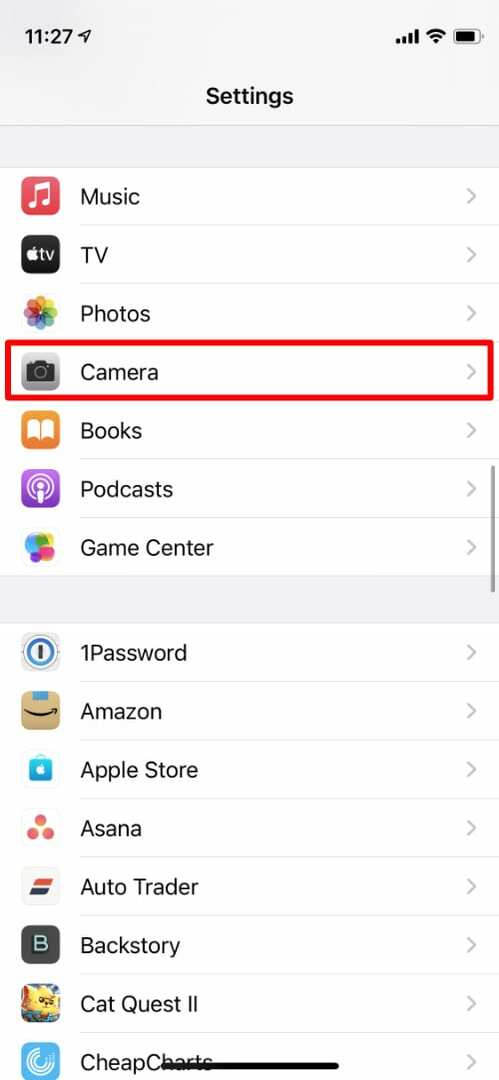
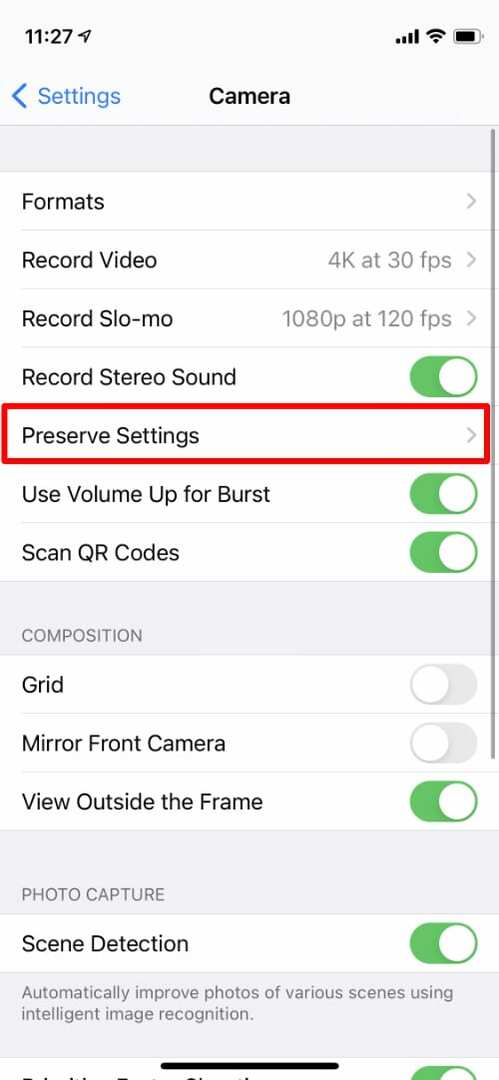
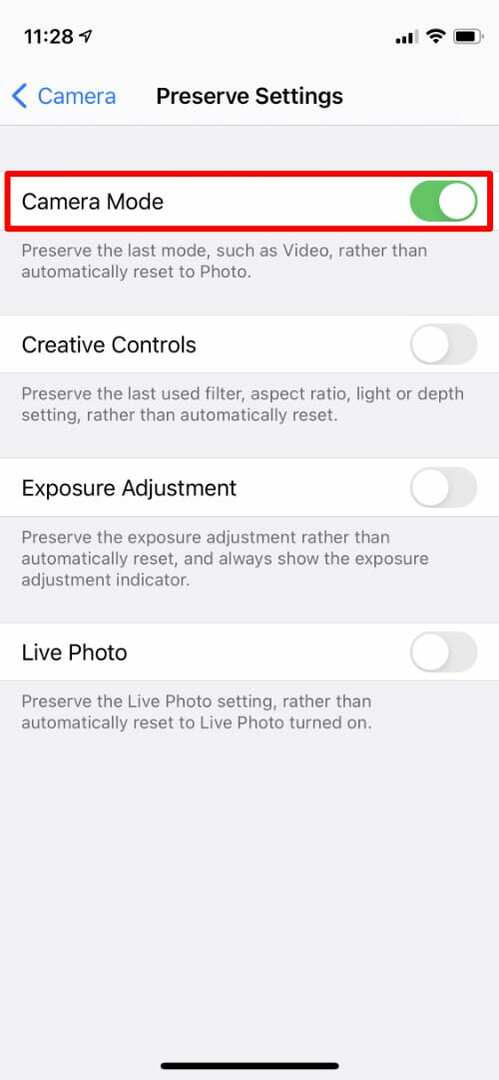
Photo Mode na iPhone kameri
Foto način rada je standardni način na vašem iPhone fotoaparatu; to je ono što koristite za snimanje normalnih fotografija. Također možete koristite način rada za fotografije za snimanje fotografija uživo ako ih vaš uređaj podržava.
U načinu rada za fotografije vidjet ćete veliku bijelu boju zatvarač dugme. Dodirnite to da snimite sliku.

Također možete dodirnuti i zadržati zatvarač gumb za početak snimanja videozapisa QuickTake. Videozapis se zaustavlja kada otpustite prst osim ako ne pređete na zaključati ikona za nastavak snimanja čak i nakon što podignete prst.
Portretni način na iPhone kameri
Portretni način zamagljuje pozadinu vaše fotografije, dok objekt ostaje u fokusu kako bi se stvorio ono što je poznato kao bokeh efekt. To rezultira upečatljivim slikama koje omogućuju subjektu vaše fotografije (bilo da se radi o osobi, objektu ili kućnom ljubimcu) da iskoči iz pozadine.

Kamera tradicionalno postiže ovaj efekt dubine polja promjenom otvora blende leće, ali vaš iPhone umjesto toga koristi softversku magiju. Pametni algoritmi pronalaze predmet vaše fotografije, a zatim u skladu s tim zamagljuju pozadinu.
Kao rezultat toga, možete promijeniti otvor blende (mjeren u f-stopovima) kako biste povećali ili smanjili zamućenost pozadine.
Također možete koristite portretni način na vašem iPhoneu za dodavanje softverskog osvjetljenja na lice osobe. Ova svjetla mogu poboljšati svjetla i sjene, stvarajući učinak studijske rasvjete ni iz čega.
Portretni način rada dostupan je samo na iPhoneu 7 Plus, iPhone 8 Plus, iPhone X i novijim.
Pano način rada na iPhone kameri
Pano način rada omogućuje snimanje panoramske fotografije polaganim okretanjem iPhonea na stranu. Rezultat je ultraširoka fotografija koja bilježi 180 stupnjeva ili više vašeg okruženja.
To u biti funkcionira tako da se snimi više fotografija i spoji ih tako dobro da ne možete vidjeti šavove.
Da biste koristili način rada Pano, dodirnite okidač i slijedite upute na zaslonu da pomaknete svoj iPhone u stranu. Najbolje funkcionira ako stojite na istom mjestu i okrenete cijelo tijelo u stranu.
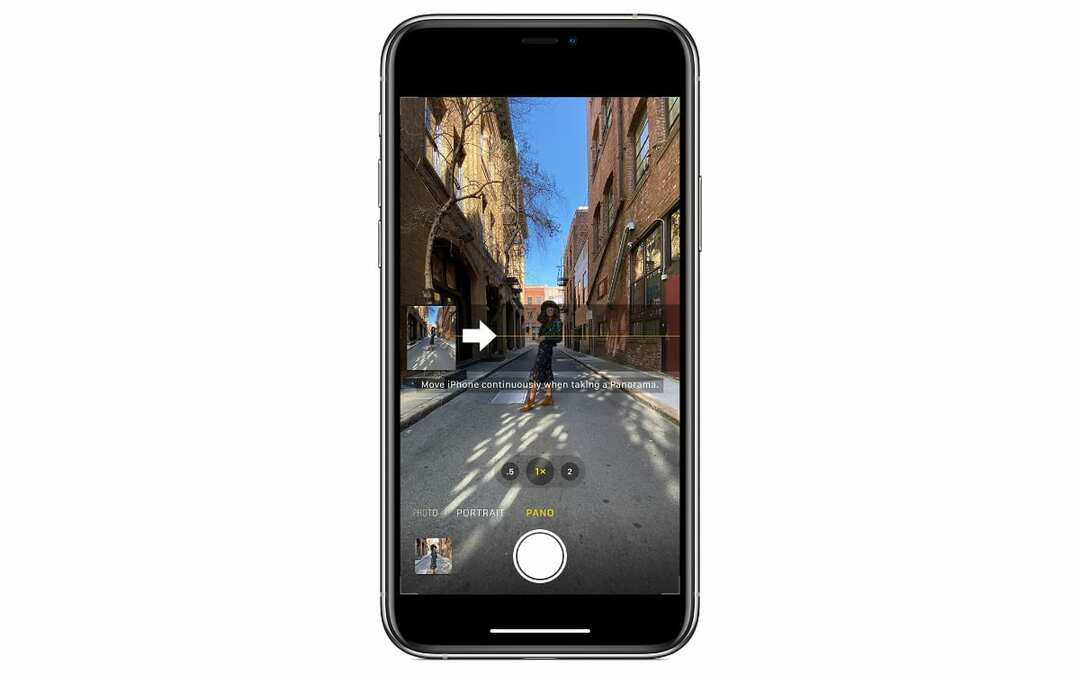
Vaš iPhone vam može reći da se krećete sporije, brže, dolje ili gore. Slijedite upute kako biste osigurali da vaša iPhone kamera snimi sve što je potrebno za dobru panoramu.
Ako se ljudi ili predmeti pomiču dok se pomičete pokraj njih, mogli bi izgledati izobličeni na konačnoj fotografiji, stoga pokušajte to izbjeći gdje je to moguće.
Prema zadanim postavkama, način rada Pano snima panoramske fotografije s lijeva na desno, ali to možete preokrenuti dodirom na strijela.
Također možete stvoriti kraću panoramsku fotografiju dodirom na zatvarač ponovno pritisnite gumb nakon što se počnete zaustavljati tamo gdje ste.
Video način na iPhone kameri
Kao što možete očekivati, Video način vam omogućuje korištenje iPhonea za snimanje video zapisa. Kada je u video načinu, okidač prelazi u crvenu boju snimiti dugme.
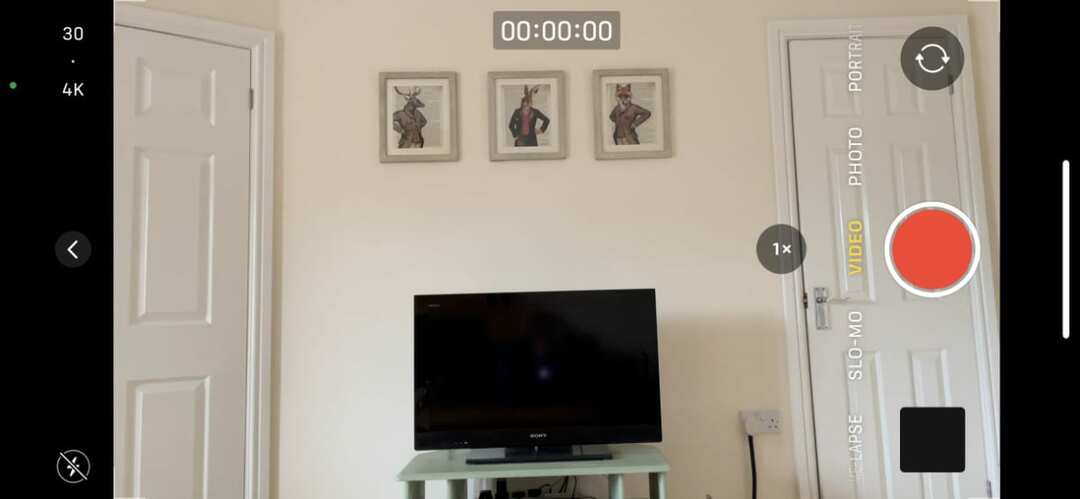
Dodirnite snimiti gumb za početak snimanja, a zatim ga ponovno dodirnite za zaustavljanje.
Tijekom snimanja također možete dodirnuti bijelo zatvarač gumb koji se čini da snimite fotografiju bez prekidanja snimanja videozapisa.
Dostupne su različite opcije za kvalitetu videa i brzinu kadrova, ovisno o modelu vašeg iPhonea. Možete vidjeti trenutnu kvalitetu videa i brzinu kadrova na vrhu zaslona; dodirnite ove opcije da biste ih promijenili.
Slo-Mo način rada na iPhone kameri
Postavljanje kamere iPhonea na usporeni način rada omogućuje vam snimanje videozapisa, a zatim ga reproducirajte u usporenoj snimci. Znat ćete da ste u usporenom načinu rada po bijelom obrisu koji se pojavljuje oko snimiti dugme.
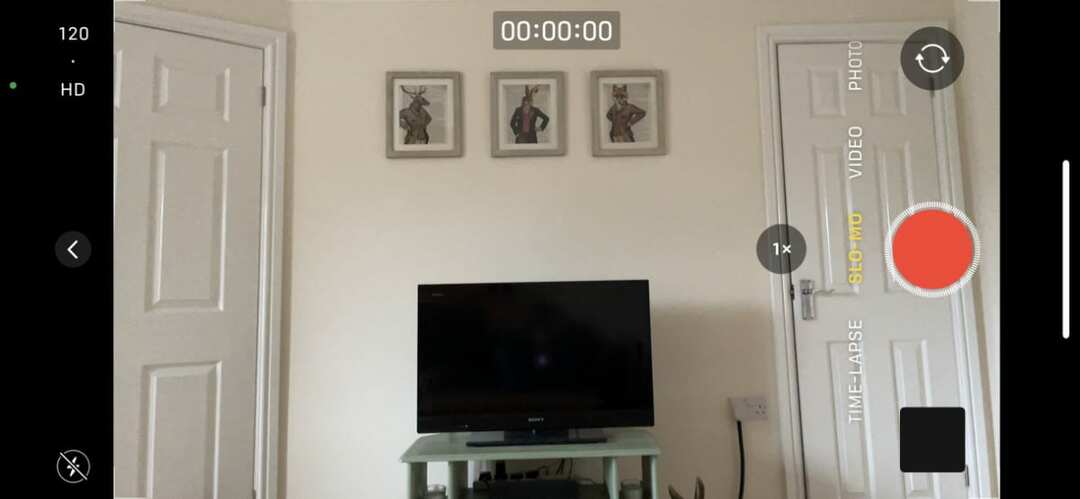
Videozapise ćete moći gledati u usporenoj snimci samo kada ih reproducirate iz svoje biblioteke fotografija.
Koliko možete usporiti svoj videozapis ovisi o brzini kadrova koju ste koristili u usporenom načinu rada. To možete vidjeti, zajedno s kvalitetom videa, na vrhu zaslona kamere.
Dodirnite brzinu kadrova ili kvalitetu videa da biste je promijenili. Dostupne opcije ovise o modelu vašeg iPhonea.
Time-Lapse način na iPhone kameri
Zamislite Time-Lapse način rada kao suprotnost usporenom načinu rada. Umjesto da usporava videozapise koje snimate na svom iPhoneu, Time-Lapse način ih ubrzava.
Na primjer, možete snimiti time-lapse video zalaska sunca za koji je potrebno sat vremena za snimanje, ali ubrzava do oko 30 sekundi kada ga reproducirate.

Bez obzira koliko dugo traje vaš izvorni videozapis, vaš iPhone ga obično ubrzava do otprilike 30 sekundi. Ovo se dramatično razlikuje od većine aplikacija za time-lapse trećih strana, koje vam omogućuju da odaberete koliko ćete ubrzati rezultirajući videozapis.
Nažalost, iOS ne nudi nikakve opcije koje bi vam omogućile da odaberete koliko ćete ubrzati svoj time-lapse video, što ga čini malo manje korisnim od ostalih načina kamere na vašem iPhoneu.
Uredite fotografije i videozapise do savršenstva pomoću aplikacije Fotografije
Bez obzira koji način kamere koristite za snimanje fotografija ili videozapisa na svom iPhoneu, možete ih uređivati do savršenstva pomoću aplikacije Fotografije. Opcije uređivanja u Fotografijama omogućuju vam da prilagodite boje, prilagodite ekspoziciju, obrezujete, rotirate i napravite razne druge promjene na svojim fotografijama ili videozapisima.
Ako ste novi u iPhoneu, pogledajte naš vodič na kako koristiti aplikaciju Fotografije za uređivanje fotografija i videozapisa. Objasnit ćemo vam sve različite alate koje imate na raspolaganju — ili vam pokazati kako ih koristiti Auto alat koji omogućuje vašem iPhoneu uređivanje fotografija umjesto vas.
Koji je vaš omiljeni način kamere za iPhone?
Vaš iPhone nudi mnogo različitih načina snimanja fotografija ili videa svijeta oko vas, ali koji vam je najdraži? Da li više volite da snimate video nego fotografije? Ili ste majstor time-lapse-a? Javite nam u komentarima ispod!

Dan piše vodiče i vodiče za rješavanje problema kako bi pomogao ljudima da maksimalno iskoriste svoju tehnologiju. Prije nego što je postao pisac, diplomirao je tehnologiju zvuka, nadzirao popravke u Apple Storeu, pa čak i predavao engleski u Kini.